SAP IDT - Quản lý kết nối
Kết nối trong IDT được sử dụng để kết nối với nguồn dữ liệu quan hệ hoặc OLAP bằng công cụ báo cáo SAP BusinessObjects. Nó có thể là kết nối cục bộ hoặc kết nối được xuất bản trong kho lưu trữ trung tâm.
Các loại kết nối khác nhau được hỗ trợ trong IDT
Sau đây là các loại kết nối được hỗ trợ trong IDT:
Kết nối quan hệ
Điều này được sử dụng để thiết kế lớp Nền tảng Dữ liệu trong công cụ Thiết kế Thông tin. Bạn có thể nhập bảng và nối từ nguồn dữ liệu.
Kết nối OLAP
Sử dụng kết nối OLAP, bạn có thể thiết kế lớp nghiệp vụ trong khi tạo Vũ trụ. Nó cho phép bạn kết nối trực tiếp với lược đồ đa chiều và nhập chúng cho thiết kế Universe. Sau đó, chúng có thể được sử dụng với công cụ báo cáo Đối tượng Doanh nghiệp SAP.
Khách hàng BICS
Để kết nối với SAP NetWeaver BW, bạn có thể sử dụng phần mềm trung gian máy khách SAP BICS để cung cấp quyền truy cập vào truy vấn BEx. Các kết nối trong IDT có thể được lưu cục bộ hoặc chúng có thể được bảo mật và xuất bản trong kho lưu trữ trung tâm.
Các kết nối cục bộ được lưu dưới dạng tệp .cnx và chúng có thể được truy cập bởi bất kỳ người dùng nào đang chạy IDT. Sau khi bạn xuất bản kết nối tới kho lưu trữ, chúng sẽ được thay đổi thành kết nối bảo mật.
Một kết nối bảo mật được xuất bản vào kho lưu trữ và được lưu trong thư mục Kết nối. Bạn cũng có thể tạo kết nối bảo mật bằng cách sử dụng lệnh Chèn quan hệ và Chèn kết nối OLAP từ chế độ xem tài nguyên kho lưu trữ.
Sau đây là các thuộc tính chính của một kết nối an toàn:
Người dùng phải được xác thực.
Quyền của người dùng có thể được xác định ở cấp độ người dùng để cấp hoặc từ chối quyền truy cập vào các kết nối hoặc thuộc tính kết nối.
Người dùng đã xác thực có thể sử dụng hoặc chia sẻ kết nối an toàn.
Tạo một kết nối mới trong IDT - Quan hệ
Đi tới công cụ Thiết kế Thông tin trong ứng dụng BI. Để tạo một kết nối Quan hệ mới, trước tiên hãy bắt đầu với một dự án mới trong dạng xem Dự án cục bộ.
Nhấp vào Mới → Dự án → Nhập Tên dự án → Kết thúc.
Nhấp chuột phải vào Tên dự án → Mới → Kết nối quan hệ.
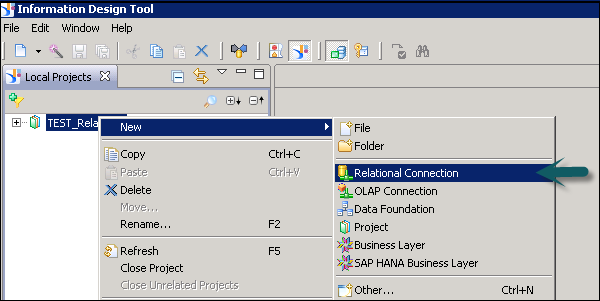
Nhập tên kết nối / tài nguyên → nhấp vào Tiếp theo.
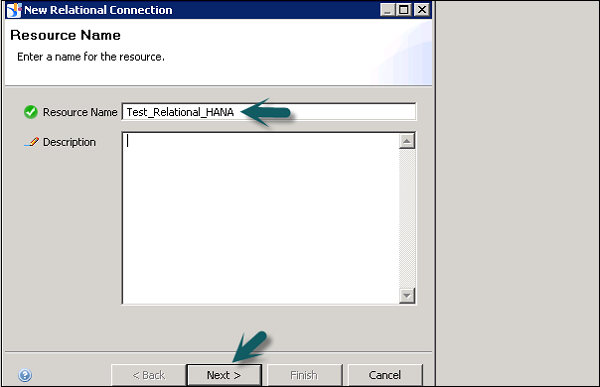
Chọn phần mềm trung gian theo nguồn dữ liệu. Bạn có thể chọn SAP hoặc không phải SAP làm nguồn dữ liệu và thiết lập kết nối quan hệ với cơ sở dữ liệu.
Chúng tôi đã chọn SAP từ danh sách → SAP HANA → JDBC → nhấp vào Tiếp theo.
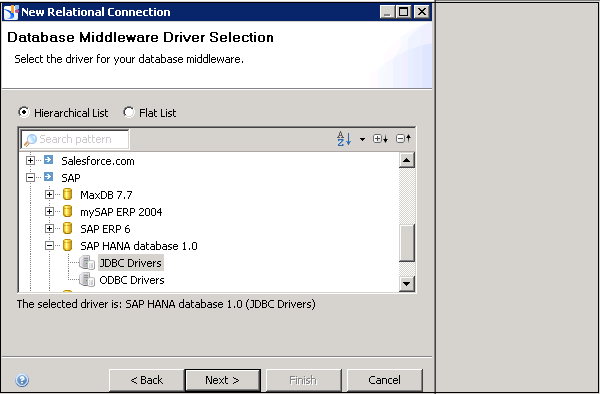
Nhập chế độ Xác thực, tên người dùng và mật khẩu. Nhập tên máy chủ và số Phiên bản và nhấp vào Tiếp theo.
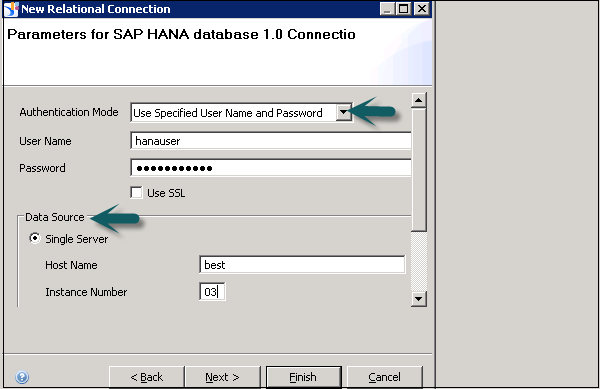
Trong cửa sổ tiếp theo, bạn có thể xác định các thông số kết nối như - Thời gian chờ, Kích thước tìm nạp mảng, Kích thước liên kết mảng, v.v. Nhấp vào Kết thúc.
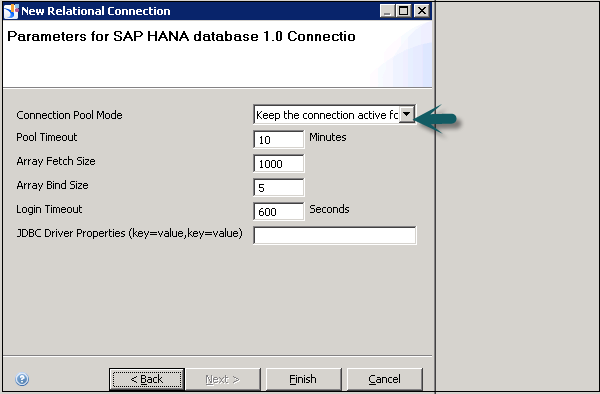
Kết nối quan hệ với cơ sở dữ liệu nguồn được tạo bằng phần mở rộng tệp .cnx. Bạn có thể nhấp vào Kiểm tra kết nối.
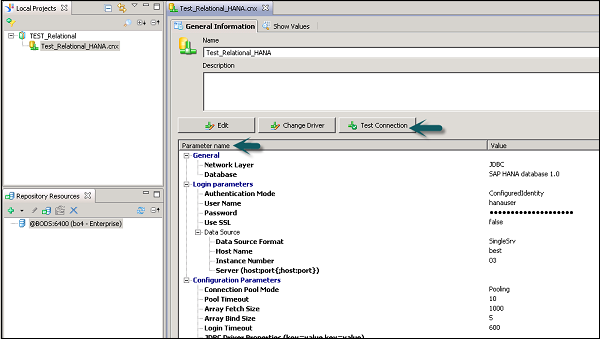
Phần dưới của Window cho bạn biết về các thông số kết nối - Thông số đăng nhập, thông số cấu hình, v.v.
→ Kết nối thử nghiệm → Thành công
Tương tự, bạn có thể tạo kết nối Quan hệ cho các nguồn dữ liệu khác.
Chúng tôi phải xuất bản kết nối này lên Kho lưu trữ để làm cho nó có sẵn để sử dụng.
Nhấp chuột phải vào tên kết nối → Xuất bản kết nối tới Kho lưu trữ → Nhập mật khẩu kho lưu trữ BO → Kết nối → Kết thúc → Có.
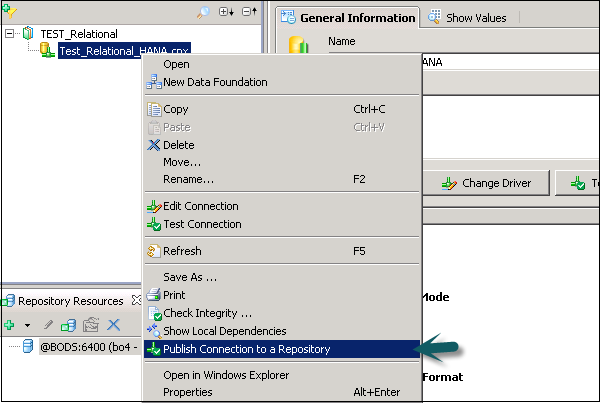
.cns- kết nối kho bảo mật
.cnx-local không an toàn - Nếu bạn sử dụng kết nối này, nó sẽ không cho phép bạn xuất bản bất kỳ thứ gì lên kho lưu trữ.
Điều này cho thấy cách kết nối quan hệ có thể được tạo trong Công cụ thiết kế thông tin. Để tóm tắt các bước liên quan đến việc tạo kết nối -
- Nhập tên của kết nối
- Chọn phần mềm trung gian cho cơ sở dữ liệu đích
- Nhập các thông số đăng nhập để kết nối với nguồn dữ liệu quan hệ
- Cấu hình và tùy chỉnh các thông số để tối ưu hóa kết nối và Kết thúc
- Để thay đổi nó thành bảo mật, hãy xuất bản kết nối tới Kho lưu trữ
Đổi tên hoặc xóa kết nối
Để đổi tên hoặc xóa kết nối, nhấp chuột phải vào tên kết nối trong khu vực Dự án cục bộ.

Bạn cũng có thể xóa hoặc chỉnh sửa kết nối Quan hệ như thế này.
Tạo kết nối mới trong IDT - OLAP
Kết nối OLAP được sử dụng để kết nối với chế độ xem đa chiều hoặc mô hình dữ liệu để thiết kế Lớp nghiệp vụ trong công cụ Thiết kế thông tin.
Để tạo kết nối OLAP mới, nhấp chuột phải vào Tên dự án → Mới → Kết nối OLAP.
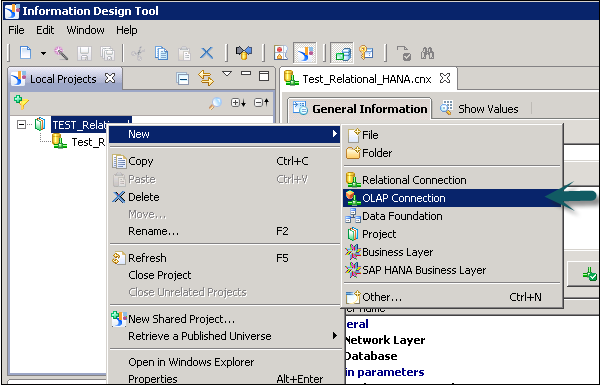
Nhập tên kết nối, mô tả và nhấp vào Tiếp theo.
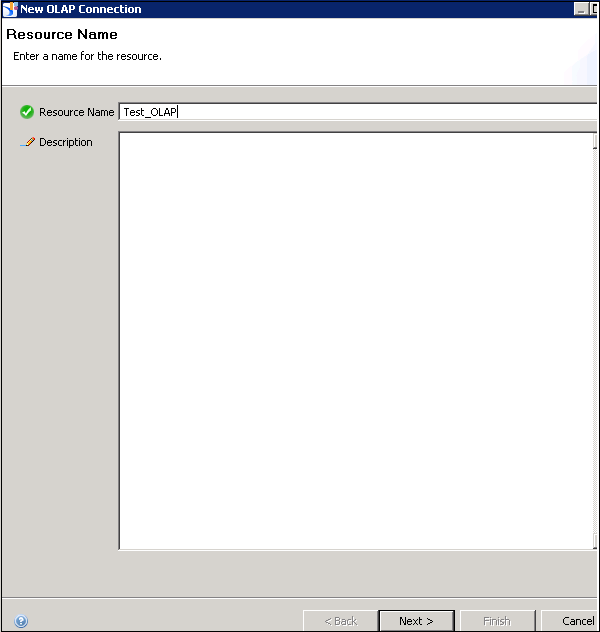
Tiếp theo, chọn một trình điều khiển phần mềm trung gian OLAP. Nó hiển thị danh sách tất cả các nguồn dữ liệu OLAP có sẵn. Bạn có thể chọn bất kỳ nguồn dữ liệu OLAP nào theo yêu cầu.
Lưu ý rằng bạn không cần tạo Nền tảng dữ liệu, vì OLAP tiếp cận trực tiếp với Lớp kinh doanh. Bạn có thể xác định kích thước và thước đo và các thuộc tính khác tại Lớp nghiệp vụ.
Chọn trình điều khiển phần mềm trung gian phù hợp để kết nối với nguồn dữ liệu OLAP và nhấp vào Tiếp theo.
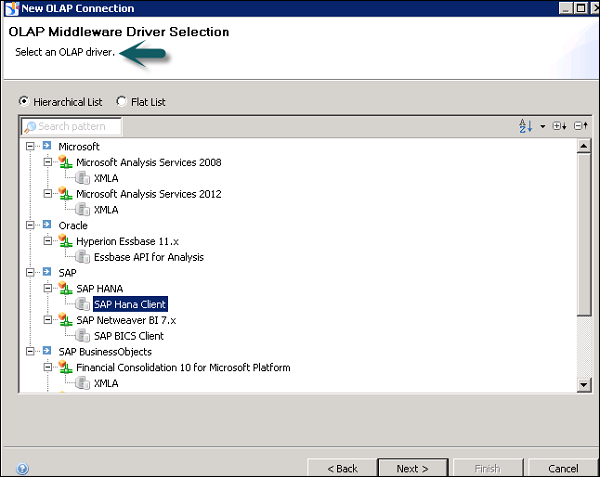
Nhập các thông số kết nối, chi tiết xác thực, tên hệ thống, số phiên bản, v.v. và nhấp vào Tiếp theo.
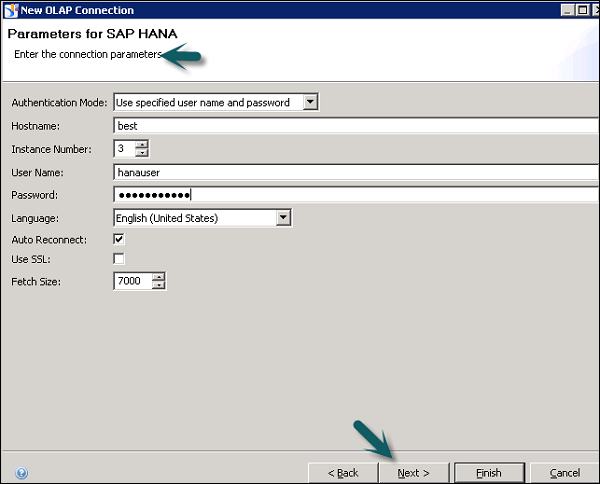
Bạn cũng có thể chọn một hình khối cụ thể để kết nối hoặc tất cả các hình khối trong kho thời gian thiết kế. Nếu bạn chọn một hình khối cụ thể, thì bằng cách sử dụng kết nối OLAP này, bạn chỉ có thể thiết kế Lớp nghiệp vụ trên các đối tượng có sẵn trong hình khối đó.
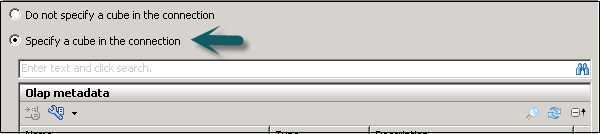
Nhấp vào Kết thúc.
Bây giờ, bạn cần xuất bản kết nối tới Kho lưu trữ. Nhấp chuột phải vào kết nối → Xuất bản Kết nối vào Kho lưu trữ.
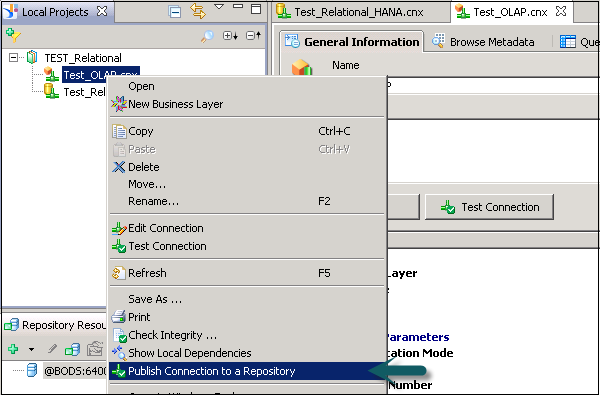
Thông số đăng nhập cho kết nối
Khi bạn tạo kết nối quan hệ hoặc kết nối OLAP trong IDT để kết nối với bất kỳ nguồn dữ liệu nào, bạn phải cung cấp các tham số đăng nhập của cơ sở dữ liệu nguồn như Tên máy chủ và Số phiên bản.
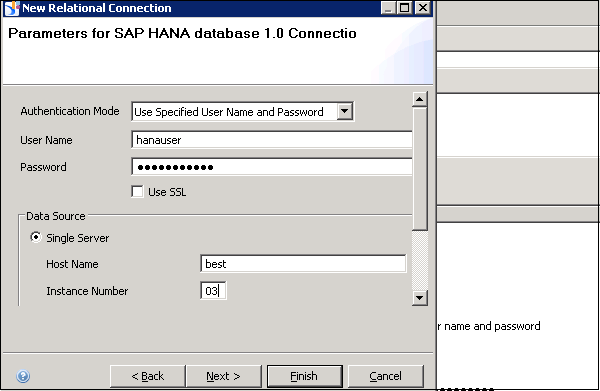
Tham số kết nối
Trong khi tạo kết nối, bạn có thể định cấu hình các thông số kết nối khác nhau -
Connection Pool Mode - Điều này được sử dụng để giữ cho kết nối hoạt động.
Pool Timeout - Khi bạn đặt chế độ nhóm kết nối để duy trì kết nối hoạt động, khoảng thời gian tính bằng phút để giữ kết nối mở.
Array Fetch Size - Điều này cho biết số hàng tối đa có thể được tìm nạp từ cơ sở dữ liệu.
Example - Giả sử bạn nhập giá trị là 25 và bạn truy vấn trả về 150 hàng vì vậy nó sẽ được tìm nạp với 6 lần tìm nạp mỗi lần 25 hàng.
Array Bind Size - Trường này không bắt buộc để thiết kế Universe trong IDT.
Login Timeout - Nó xác định số phút kết nối cố gắng hết thời gian chờ và thông báo lỗi được hiển thị.
Có nhiều thông số tùy chỉnh khác nhau cũng có thể được xác định như ConnectInit, Hint.
Chỉnh sửa kết nối
Để chỉnh sửa kết nối, hãy bấm đúp vào tên kết nối trong Chế độ xem dự án cục bộ.
Chuyển đến tab Thông tin chung → Chỉnh sửa.
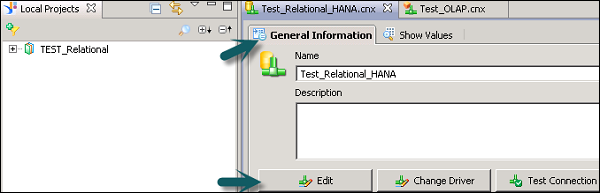
Để chỉnh sửa các thông số kết nối, nhấp vào Chỉnh sửa nút. Bạn có thể chỉnh sửa chi tiết xác thực và thông số kết nối.
Để thay đổi trình điều khiển phần mềm trung gian, hãy bấm Thay đổi Trình điều khiển. Chọn Trình điều khiển từ danh sách thả xuống.
Bạn cũng có thể kiểm tra tính khả dụng của máy chủ cơ sở dữ liệu, bấm Kiểm tra kết nối.
Ngăn "Định nghĩa kết nối" hiển thị thông tin được lưu trữ về kết nối - Thông số đăng nhập, Thông số cấu hình, v.v.